Eliminar el virus Samas DR (Pasos de desencriptación incluidos) - Actualizado Oct 2016
Guía de eliminación del virus Samas DR
¿Qué es El virus ransomware Samas DR?
El ransomware Samas DR usa la encriptación RSA para convertir los archivos en inútiles
El virus Samas DR es un típico malware de ordenador de tipo ransomware, lo cual significa que corrompe todos los archivos en el sistema infectado y hacer que la víctima mendigue para poder recuperar esos archivos. En otras palabras, los criminales usan este virus como herramienta para chantajear y obtener dinero de sus víctimas. Según se informa, el ransomware Samas DR llega en forma de archivo gotohelldr.ex el cual, una vez ejecutado, comienza a escanear el sistema comprometido en busca de archivos y los encripta con la técnica RSA-2048 y luego añade la extensión de archivo .iloveworld. Debes entender que una vez los archivos son encriptados, no se puede acceder a ellos más, por lo que no puedes revertir la encriptación a no ser que tengas la única clave para ello. Por supuesto, esta es la herramienta que los criminales ofrecen a sus víctimas – pero no gratuitamente. Tras encriptar los archivos, el ransomware Samas DR coloca el archivo PLEASE_READ_FOR_DECRYPT_FILES_{victim’s ID} TXT o HTML como nota de pago. En esta nota, la víctima normalmente puede leer la información enviada por los ciber criminales.
En este caso, la nota de pago dice a la víctima que los archivos han sido bloqueados por un poderoso algoritmo de encriptación y que el único modo de recuperar los archivos es pagando. La multa es de 1.7 Bitcoins, lo que equivale a unos 1040 dólares. sin embargo, este virus puede proliferar e infectar todos los PCs conectados a la misma red, por lo que en este caso, el virus sugiere un trato «premium» – desencriptar los datos almacenados en todos los ordenadores por 29 Bitcoins, lo que equivale a unos 17800 dólares. ¿Puede alguien imaginarse pagar tal cantidad de dinero? Desafortunadamente, hay un caso que debemos mencionar. En 2016, el proveedor de servicio nube, VESK, tuvo que pagar esta suma de dinero para restaurar todos los datos encriptados en la red de ordenadores. Tristemente, en algunos casos, las empresas deciden que es mejor y más rápido pagar que perder años de trabajo, pero aún así, nosotros recomendamos NO pagar si tu ordenador queda infectado con este ransomware. Hay algunos casos en los que los criminales desaparecen tras recibir el dinero, dejando sin esperanzas de recuperar los datos bloqueados. Por ello, no te recomendamos que pongas en riesgo tu dinero y que pienses mejor en restaurar algunos datos desde el email, servicios de almacenamiento de datos, o copias de seguridad. Antes de que intentes restaurar tus archivos, elimina el virus Samas DR usando un poderoso programa anti-malware. La eliminación de Samas DR solo puede completarse con una herramienta de eliminación de virus actualizada, por lo que actualiza el programa tras descargarlo. Puedes usar FortectIntego o una herramienta anti-malware diferente.
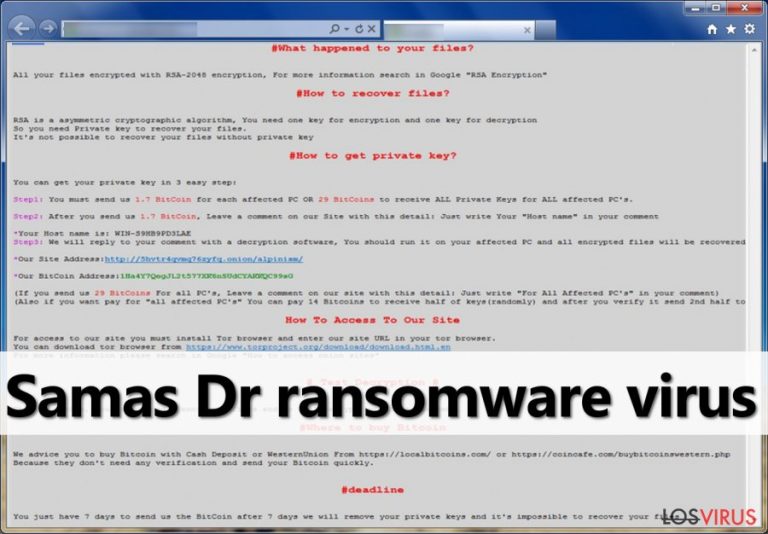
¿Cómo prolifera este ejemplo de malware?
Al hablar de ransomware debemos decir que casi todas las variantes de esta maliciosa infección de ordenador se difunde usando más o menos las misma técnicas. El modo más popular usado para infectar sistemas con la intervención de la víctima es enviarles un email malicioso que contiene el malware en archivos adjuntos o en un links que se incluye en el cuerpo del mensaje. Aparentemente, estos archivos adjuntos y links se ocultan y parecen ser de confianza, por lo que la víctima puede fácilmente abrir el archivo malicioso creyendo que es inofensivo. Tristemente, de este modo la víctima permite directamente la entrada del malware y todos los archivos quedan encriptados y no pueden ser recuperados.
Otro modo que los ciber criminales usan para distribuir programas maliciosos es conocido como «malvertising«. Esto significa que los ciber criminales insertan maliciosos scripts en anuncios y, de este modo, pueden hacer que los anuncios que aparecen, incluso en páginas webs legítimas, contengan malware. Tras hacer click en un anuncio infeccioso, la víctima puede abrir inmediatamente un link que contenga un troyano o exploit kit o simplemente dejar que el archivo malicioso se coloque en el sistema.
¿Cómo eliminar el malware Samas DR y restaurar los archivos encriptados?
Te recomendamos que elimines el virus Samas DR usando una de nuestras herramientas de eliminación de malware recomendadas. Puedes encontrar más información sobre estos programas en la sección de «Software». Por favor, no intentes eliminar estos troyanos por tí mismo, ya que puedes eliminar accidentalmente diferentes archivos y hacer más mal que bien al sistema. Tras una correcta eliminación de Samas DR, lee las sugerencias de recuperación de datos que sugerimos a continuación para intentar recuperar tus datos.
Guía de eliminación manual del virus Samas DR
Ransomware: Eliminación manual de ransomware en Modo Seguro
¡Importante! →
La guía de eliminación manual puede ser demasiado complicada para usuarios normales de ordenador. Requiere conocimiento técnico avanzado para ser seguida correctamente (si archivos vitales del sistema son eliminados o dañados, puede resultar en un compromiso completo de Windows), y también puede llevar horas completar. Por ello, te recomendamos encarecidamente que uses el método automático provisto provisto arriba.
Paso 1. Acceder en Modo Seguro con Funciones de Red
La eliminación manual de malware es mejor que sea eliminada en el ambiente de Modo Seguro.
Windows 7 / vista / XP
- Click en Inicio > Apagar > Reiniciar > Aceptar
- Cuando tu ordenador se active, empieza a pulsar el botón F8 (si esto no funciona, intenta con F2, F12, Supr etc. – todo depende del modelo de tu placa base) múltiples veces hasta que veas la ventana de Opciones de Inicio Avanzadas.
- Selecciona Modo Seguro con Funciones de Red desde la lista.

Windows 10 / Windows 8
- Click derecho en el botón Inicio y selecciona Configuración.

- Desliza hasta abajo y selecciona Actualizaciones y Seguridad.

- En el panel izquierdo de la ventana, elige Recuperación.
- Ahora desliza hasta encontrar la sección Inicio Avanzado.
- Click en Reiniciar ahora.

- Selecciona Solucionador de Problemas.

- Ve a opciones Avanzadas.

- Selecciona Ajustes de Inicio.

- Pulsa Reiniciar.
- Ahora pulsa 5 o haz click en 5) Habilitar Modo Seguro con Funciones de Red.

Paso 2. Acabar con los procesos sospechosos
El Administrador de Tareas de Windows es una útil herramienta que muestra todos los procesos en segundo plano. Si el malware está ejecutando un proceso, necesitas acabar con él:
- Pulsa Ctrl + Shift + Esc en tu teclado para abrir el Administrador de Tareas de Windows.
- Click en Más detalles.

- Desliza hasta la sección de procesos en segundo plano y busca cualquier cosa sospechoso.
- Click derecho y selecciona Abrir localización del archivo.

- Vuelve a procesos, click derecho y selecciona Finalizar Tarea.

- Elimina los contenidos de la carpeta maliciosa.
Paso 3. Comprobar los programas de Inicio
- Pulsa Ctrl + Shift + Esc en tu teclado para abrir el Administrador de Tareas de Windows.
- Ve a la pestaña Inicio.
- Click derecho en el programa sospechoso y elige Deshabilitar.

Paso 4. Eliminar los archivos del virus
Los archivos relacionados con malware pueden encontrarse en varios sitios dentro de tu ordenador. Aquí están las instrucciones que pueden ayudarte a encontrarlos:
- Escribe Limpieza de Discos en la búsqueda de Windows y pulsa Enter.

- Selecciona el disco que quieras limpiar (C: es tu disco principal por defecto por lo que es probable que sea el que contenga los archivos maliciosos).
- Desliza por la lista de los Archivos a eliminar y selecciona lo siguiente:
Temporary Internet Files
Downloads
Recycle Bin
Temporary files - Selecciona Limpiar archivos del sistema.

- Puedes también buscar otros archivos maliciosos ocultos en las siguientes carpetas (escribe esas entradas en la Búsqueda de Windows y pulsa Enter):
%AppData%
%LocalAppData%
%ProgramData%
%WinDir%
Una vez hayas finalizado, reinicia el PC en modo normal.
Eliminar Samas DR usando System Restore
-
Paso 1: Reinicia tu ordenador para Safe Mode with Command Prompt
Windows 7 / Vista / XP- Click en Start → Shutdown → Restart → OK.
- Cuando tu ordenador esté activo, comienza a pulsar F8 múltiples veces hasta que veas la ventana de Advanced Boot Options.
-
Selecciona Command Prompt de la lista

Windows 10 / Windows 8- Pulsa el botón Power en la pantalla de logueo de Windows. Ahora pulsa y mantén Shift, el cual está en tu teclado y haz click en Restart..
- Ahora selecciona Troubleshoot → Advanced options → Startup Settings y finalmente pulsa Restart.
-
Una vez que tu ordenador esté activo, selecciona Enable Safe Mode with Command Prompt en la ventana Startup Settings.

-
Paso 2: Restaura tus archivos del sistema y configuraciones
-
Una vez aparezca la ventana Command Prompt, inserta cd restore y haz click en Enter.

-
Ahora escribe rstrui.exe y pulsa de nuevo en Enter..

-
Cuando una nueva ventana aparezca, haz click en Next y selecciona tu punto de restauración que sea anterior a la infiltración de Samas DR. Tras hacer esto, haz click en Next.


-
Ahora haz click en Yes para comenzar la restauración del sistema.

-
Una vez aparezca la ventana Command Prompt, inserta cd restore y haz click en Enter.
Bonus: Recuperar tus datos
La guía que se presenta a continuación te intentará ayudar a eliminar Samas DR de tu ordenador. Para recuperar tus archivos encriptados, te recomendamos que uses una guía detallada por los expertos de seguridad de losvirus.es.Si tus archivos han sido encriptados por Samas DR, puedes usar varios métodos para restaurarlos:
Usar Data Recovery Pro
Si tus archivos han sido encriptados por el ransomware Samas DR, te sugerimos que uses esta herramienta de recuperación para intentar recuperar tus datos. Las instrucciones sobre cómo usar este programa las encontrarás a continuación:
- Descargar Data Recovery Pro;
- Sigue los pasos establecidos en Data Recovery e instala el programa en tu ordenador;
- Ejecútalo y escanea tu ordenador en busca de los archivos encriptados por el ransomware Samas DR;
- Restauralos.
Explora las Versiones Anteriores de Windows
Si tienes la función de Restauración del Sistema habilitada desde hace algún tiempo, ahora puedes intentar restaurar archivos individuales. Sigue estos pasos para intentar recuperarlos:
- Encuentra un archivo encriptado que desees recuperar y haz click derecho en él;
- Selecciona “Properties” y ve a la pestaña “Previous versions”;
- Aquí, comprueba cada copia disponible del archivo “Folder versions”. Deberías seleccionar la versión que quieres recuperar y hacer click en “Restore”.
Finalmente, deberías pensar en la protección contra crypto-ransomwares. Para poder proteger tu ordenador de Samas DR u otros ransomwares, usa un anti-spyware legítimo, como FortectIntego, SpyHunter 5Combo Cleaner o Malwarebytes
Recomendado para ti
Elige un apropiado navegador web y mejora tu seguridad con una herramienta VPN
El espionaje online ha tenido un gran impulso en los últimos años y la gente cada vez está más interesada en cómo proteger su privacidad online. Uno de los básicos se basa en añadir una capa más de seguridad – elegir el navegador web más privado y seguro.
No obstante, hay un modo de añadir una capa extra de protección y crear una práctica de navegación web completamente anónima con la ayuda de la VPN Private Internet Access. Este software redirige el tráfico a través de diferentes servidores, dejando tu dirección IP y geolocalización ocultas. La combinación de un navegador seguro y la VPN Private Internet Access te permitirá navegar sin sentir que estás siendo espiado o afectado por criminales.
Copia de seguridad de los archivos para uso posterior, en caso de ataque de malware
Los problemas de software creados por malwares o pérdidas directas de datos debido a una encriptación puede conducir a problemas con tu dispositivo o daño permanente. Cuando tienes copias de seguridad actualizadas, puedes fácilmente recuperarte tras un incidente y volver a la normalidad.
Es crucial crear actualizaciones de tus copias de seguridad sobre cualquier cambio en tus dispositivos, por lo que puedes volver al punto donde estabas trabajando antes de que el malware modificase cualquier cosa o tuvieses problemas en tu dispositivo a causa de pérdida de datos o corrupción del rendimiento.
Cuando tienes una versión previa de cada documento importante o proyecto, puedes evitar frustración y pérdidas. Es bastante útil cuando aparecen malwares de la nada. Usa Data Recovery Pro para llevar a cabo la restauración del sistema.







